休眠狀態是windows7系統軟體的獨特方式,它能夠在客戶暫時離開時使電腦進入低消耗能的情況,可是有些windows7客戶覺得自己不太必須這一方式,要想關掉,需要怎麼操作呢?進入個人化控制面板,先後點選螢幕保護程式、變更開關電源設定、變更電腦睡覺時間,接著將「讓電腦進入休眠狀態」設定為從來不就可以。
windows7如何關閉休眠方式:
1、先往桌面上的空白點擊滑鼠點擊並挑選「個人化」選項,如下圖所示:
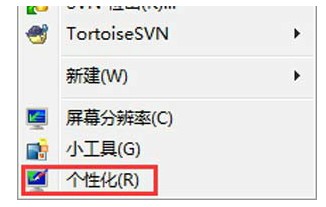
2、在個人化對話方塊中請點選「螢幕保護程式」標誌,如下圖所示:
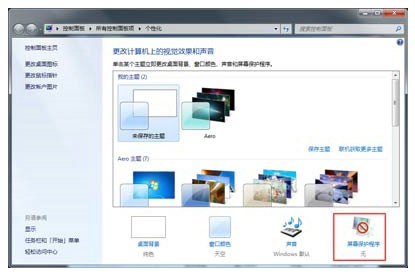
3、在螢幕保護程序設定對話方塊中點選左下角的「變更開關電源設定」選項,如下圖所示:
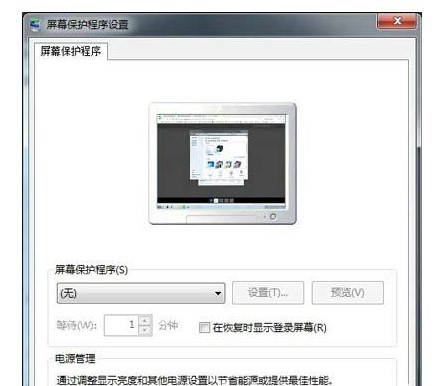
4、然後在開關電源選項設定對話方塊中,點選「更改電腦睡覺時間」選項,如下圖所示:
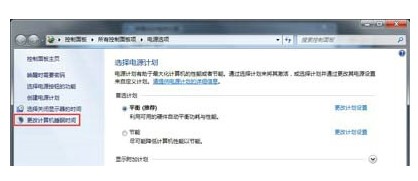
5、接著在頁面中請點選「使電腦進入休眠狀態」下拉框,接著挑選「從來不”選項。
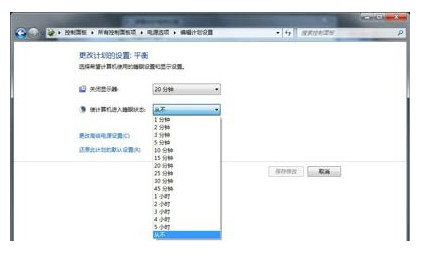
6、最後點選「儲存改動」按鍵,就可以完成不准系統軟體再進入睡眠模式了。
以上是windows7如何關閉休眠方式windows7休眠狀態關掉實例教學的詳細內容。更多資訊請關注PHP中文網其他相關文章!




